Lưu ý: Phải cài đặt các công cụ hỗ trợ khi sử dụng phần mềm.
- Cài đặt java – 6 hoặc java – 7 tùy theo hệ điều hành Windown 32bit hoặc 64bit.
- Sử dụng Firefox.exe phiên bản 4.0 để xử lý quên mã pin trên chữ ký số viettel.
Tải về Firefox về theo hướng dẫn dưới đây:
- Vào công cụ tìm kiếm google trên trình duyệt nhập Firefox 4.0 vào ô tìm kiếm:
- Chọn [ Download Firefox 4.0 – FileHippo.com ]
- Trong Website mới chọn [ Download This Version ]
- Sau đó phần mềm Firefox sẽ được tải về như hình dưới:
Cài đặt Java hỗ trợ reset mật khẩu trên USB token do chữ ký số viettel cấp.
Để có thể sử dụng được [ Token Manage ] chúng ta phải cài đặt Java trên máy tính [ Version java 7 hoặc java 8 ] Xem hướng dẫn cài đặt theo hình bên dưới:
Lưu ý: Nếu máy tính đã cài Java – 8 thì bắt buộc phải gỡ bỏ để cài đặt về java phiên bản thấp hơn.
Bước 1: Tải về java tại đây. Sau khi tải file về giải nén được thư mục như sau:
Bước 2: Ấn chuội phải vào [ Config Java ] chọn open hoặc Click đúp chuột vào [ Config Java ] để mở ứng dụng.
Bước 3: Ấn Run để chạy phần mềm. Sau khi cài đặt thành công sẽ hiện thông báo [ Hoàn thành thiết lập cấu hình Java ] như hình bên dưới:
Trước khi thực hiện reset mật khẩu trên USB token của chữ ký số viettel trên trang chủ, Yêu cầu làm theo hướng dẫn:
- USB token cần reset mật khẩu đã được cắm vào máy tính.
- Trong quá trình đang reset mật khẩu :
– Không được tháo USB và tắt trình duyệt Firefox.
– Kiểm tra máy tính đã nhận USB hay chưa.
– Chỉ được cắm USB token vào 1 lần khi máy tính đã nhận USB.
Thực hiện gửi yêu cầu xử lý quên mã pin chữ ký số viettel.
Bước 1: Vào trang chủ : http://viettel-ca.vn chọn danh mục hỗ trợ trên thanh menu, Sau đó chọn [ Reset mật khẩu USB token ] như hình bên dưới.
Bước 2: Chọn chứng thư mà bạn sử dụng và nhập vào các thông tin như:
- Mã số thuế Hoặc Chứng minh nhân/ Hộ chiếu đăng ký chứng thư số.
- Số điện thoại liên hệ.
- Số Serial USB. ( Chỉ cần nhập 5 số cưới hiển thị trên USB )
- USB token ( Chọn USB token ).
- Hồ Sơ ( Giấy chứng nhận sở hữu Chữ ký số hoặc Giấy phép kinh doanh ) Kích thước tệp không quá 10MB.
- Với Chứng thư số cho doanh nghiệp sẽ có hình như sau:
- Với Chứng thư số dành cho cá nhân sẽ có hình như dưới:
Bước 3: Khi [ Chọn USB token ] hệ thống sẽ hiển thị cảnh báo sau trên màn hình.
- Nếu Java yêu cầu update xuất hiện bảng [ Java Update Needed ]như hình bên dưới, Tích vào [ Do not ask again until the next update is available ]. Sau đó chọn [ Later ]
- Nếu xuất hiện [ Security Warning ] như hình dưới, Vui lòng tích vào [ I accept the risk and want to run this app ] và [ Do not show this again for this app ]. Sau đó chọn [ Run ]
- Nếu xuất hiện [ Security Warning ] như hình dưới, Tích vào [ I accept the risk and want to run this application ] Sau đó chọn [ Run ]
Khi màn hình mới xuất hiện chọn [ Don’t Block ]
Hiển thị màn hình xác nhận cho phép ứng dụng được chạy như hình bên dưới chọn [ Run ]
Bước 4: Gửi yêu cầu đến hệ thống của chữ ký số viettel.
Sau khi các thông tin đã được điền đầy đủ, người dùng chọn [ Gửi yêu cầu ] để gửi yêu cầu reset Mật khẩu USB token đến hệ thống của Viettel. Khi thành công sẽ hiển thị như hình bên dưới
Bước 5: Quý khách vui lòng gọi điện đến tổng đài 1900.8098 để yêu cầu nhân viên hỗ trợ phê duyệt yêu cầu của quý khách.
Chú ý: Nếu sau 24h yêu cầu reset lại mật khẩu của quý khách chưa được phê duyệt hoặc được nhân viên hỗ trợ phê duyệt nhưng mật khẩu USB token của quý khách chưa thay đổi thành công thì yêu cầu của quý khách sẽ bị chuyển thành trạng thái quá hạn. Khí đó quý khách phải thực hiện lại yêu cầu từ đầu.
Bước 7 : Kiểm tra USB token đã được phê duyệt hay chưa.
- Sau khi xác nhận yêu cầu phê duyệt. Khách hàng nhấn vào ô [ Kiểm tra kết quả phê duyệt ]
- Lưu ý: Nếu quý khách đã tắt trình duyệt web firefox thì yêu cầu phải nhập lại đầy đủ hết tất cả các thông ở bước bên trên.
- Hệ thống sẽ kiểm tra thông tin tài khoản của người yêu cầu phê duyệt đã được gửi thành công, thông tin sẽ hiển thị tại cửa sổ kiểm tra kết quả phê duyệt trên màn hình. Nếu yêu cầu của quý khách đã thành công trên màn hình sẽ hiển thị như ình dưới đây
Bước 7: Khi đang tải màn hình cấp chứng thư số, màn hình sẽ hiển thị các cửa sổ thông báo khác, Xem lại bước 3 ở trên để sữa lỗi.
Bước 8: Khi màn hình đã được tải xong Vui lòng chọn USB token mà bạn cần kiểm tra.
Bước 9: Ấn vào [ Tìm USB ] để hệ thống tìm kiếm USB token đang kết nối trên máy tính và sẽ hiển thị trong ô [ Chọn USB token ]
Lưu ý: – Nếu không tìm thấy USB thì quý khách vui lòng kiểm tra lại xem USB token đã được kết nối đến máy tính hay chưa
– Nếu tìm thấy nhiều USB token cùng 1 lúc thì quý khách chọn đúng tên USB mình cần kiểm tra ( Trường hợp này xảy ra do đôi khi máy tính của quý khách cắm nhiều USB trên cùng 1 máy tính đó mà vẫn chưa được khởi động lại )

Bước 10: Ấn vào nút [ Reset mật khẩu ] và chờ hệ thống thực hiện ( Có thể mất khoảng vài phút tùy theo đường truyền dữ liệu mà bạn đang sử dụng ), Khi cài đặt lại mật khẩu thành công sẽ hiện ra bảng như hình bên dưới.
Bước 11: Thực hiện thay đổi mật khẩu của USB token.
- Mở phần mềm quản lý của USB token là [ Viettel – CA Token Manager ] sẽ xuất hiện như hình bên dưới.

- Chọn [ Cấu hình ] trên cửa sổ mới.

- Tiếp tục chon [ Thay đổi mã PIN ]

- Tại đây vui lòng nhập các mục
– Mã PIN cũ
– Mã PIN mới
– Xác nhận mã PIN mới ( Nhập lại mã pin mới)
Sau đó ấn [ Chấp nhận ] để kết thúc thay đổi đổi mã PIN trên chữ ký số viettel,
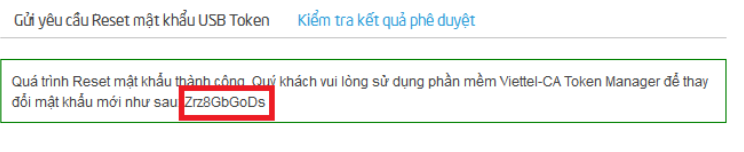
Liên hệ để được hướng dẫn và hỗ trợ sử dụng dịch vụ Chữ ký số VIETTEL Miền Bắc: 0967 575 616 | Miền Nam: 0868.246.333 Email : dangky@chukyso-viettel.vn | Website: https://chukyso-viettel.vn/ Miền Bắc : D5-D6 Thọ Tháp,Trần Thái Tông, Cầu Giấy, Hà Nội Miền Nam : 351A Nơ trang Long, P13, Quận Bình Thạnh, TPHCM




















